Ihr habt euch dazu entschieden, eine Nintendo Switch 2 zu kaufen und die Konsole ist bereits eingetrudelt? Dann geht es im ersten Schritt darum, sie einzurichten. Wir führen euch Schritt für Schritt durch den Prozess und verraten, auf welchen Punkt ihr besonders achten solltet.
Grundsätzlich lässt sich festhalten: Die Installation geht sehr einfach vonstatten. Falls ihr schon zuvor den Vorgänger besessen habt, wisst ihr, was euch erwartet. Alle anderen begleiten wir einmal durch die Einrichtung der Nintendo Switch 2.
Nintendo Switch 2 einrichten: Alle Schritte erklärt
Los geht es natürlich erst einmal mit dem Auspacken der Konsole. Sobald ihr das hinter euch habt, schaltet ihr die Nintendo Switch 2 mit dem Power-Knopf ein – ihr findet diesen auf der Oberseite, genauer gesagt links, direkt neben dem Lautstärkeregler. Es reicht, ihn einmal zu drücken, danach fährt das Betriebssystem hoch.
Nun könnt ihr mit dem Installationsprozess beginnen:
- Sprache wählen: Hier wählt ihr die von euch bevorzugte Sprache aus
- Region wählen: Nun entscheidet ihr euch für die passende Region, vermutlich ist das für die Meisten von euch Deutschland
- Dokumente bestätigen: Hier stimmt ihr den Nutzungsbedingungen zu. Das müsst ihr auch machen, ansonsten endet die Reise mit der Nintendo Switch 2 schon an diesem Punkt.
- Internet: Falls ihr wollt, könnt ihr schon jetzt die Internetverbindung einrichten. Entweder, in dem ihr euch mit dem WLAN verbindet oder eine LAN-Verbindung nutzt. Für Letzteres müsst ihr aber die Switch 2 im Dock benutzen.
- Systemupdate: Ist mit dem Internet alles in Ordnung, folgt die erste Firmware-Aktualisierung. Der Download ist nicht groß und kann im Hintergrund stattfinden.
- Zeitzone: Hier entscheidet ihr euch für eine Zeitzone. Für die meisten von euch dürfte das „Berlin (UTC +2)“ sein.
- Spielstile der Switch 2: Danach gibt es ein kleines Tutorial, in der Nintendo euch die verschiedenen Möglichkeiten, wie ihr die Konsole bedienen könnt, erklärt. Ihr müsst einmal den rechten und linken Joy-Con entfernen und anschließend wieder anstecken (im Handheld-Modus).
- Systemtransfer durchführen: Der vielleicht wichtigste Punkt, wenn ihr die Daten eurer alten Switch übertragen möchtet. Ihr benötigt dafür jedoch beide Konsolen in Reichweite und sie müssen mit dem Netzteil angeschlossen sein. Wichtig zu beachten: Ihr könnt nur an dieser Stelle den Transfer durchführen. Später ist das nicht mehr möglich, außer, ihr setzt eure Nintendo Switch 2 zurück.
- Profil einrichten: Falls ihr euch gegen einen Transfer entscheidet, könnt ihr danach Nutzerprofile auf der Switch 2 einrichten. Diese können rein lokal sein oder ihr loggt euch mit eurem bestehenden Nintendo-Konto ein. Außerdem könnt ihr das Profilbild festlegen.
- Installation abschließen: Danach ist der Prozess fertig und ihr könnt ins Hauptmenü von der Switch 2 wechseln.
Lesetipp: Alle Fragen zum Release der Nintendo Switch 2 geklärt
Habt ihr all die Schritte befolgt, könnt ihr nun eure neu erworbene Konsole nutzen. Allerdings möchten wir noch an all diejenigen eine kleine Warnung aussprechen, die sich für den Systemtransfer entscheiden. Denn ihr solltet euch diese Vorgehensweise auf jeden Fall gut überlegen.
Der Grund? Bei dem Transfer werden alle Nutzer, Speicherdaten, Screenshots und sonstigen Einstellungen von eurer Nintendo Switch (Original, OLED oder Lite) auf den Nachfolger übertragen. Die Speicherdaten werden danach auf eurer alten Konsole gelöscht – behaltet das im Hinterkopf.
Seid ihr umgestiegen, könnt ihr übrigens bei einigen Spielen grafische Verbesserungen oder eine flüssigere Wiedergabe erleben. Welche Titel ein kostenloses Update auf der Nintendo Switch 2 erhalten, verraten wir euch in einem separaten Artikel.
Quelle: eigene Recherche